統計情報のエクスポート - PIX4Dfields
この記事では、PIX4Dfieldsから統計情報を.csvファイル形式でエクスポートする方法について説明します。
統計情報のエクスポートPIX4Dfieldsにより、注釈およびラスターレイヤー統計情報のエクスポートができます。CSV(カンマ区切り値)形式です。
プロセス:
- エクスポートをクリックします。
- エクスポートメニューで、
 統計情報をクリックします。
統計情報をクリックします。 - 注釈のある
 レイヤーを選択し、小数点記号(カンマまたは点)を選択します。
レイヤーを選択し、小数点記号(カンマまたは点)を選択します。 - エクスポートをクリックし、保存先の
 フォルダを選択します。
フォルダを選択します。

ファイルが2つエクスポートされます。
 注釈統計: 注釈内のゾーン統計を計算します。
注釈統計: 注釈内のゾーン統計を計算します。 レイヤー統計情報: ラスターレイヤー全体の基本統計情報を計算します。
レイヤー統計情報: ラスターレイヤー全体の基本統計情報を計算します。
追加情報: ヒストグラムでカスタム最小値および最大値を設定すると、次のものがエクスポートされます。
- レイヤー全体または注釈されている領域の統計情報。
- ヒストグラムで設定された表示されている範囲の値の統計情報。
重要: ヒストグラムを表示する際に、「表示される(visible)」統計情報は、最小/最大スライダー間の数値を有する全てのピクセルです。
Annotation-statistics.csv
このファイルには、各注釈またはプロットの統計情報が含まれています。
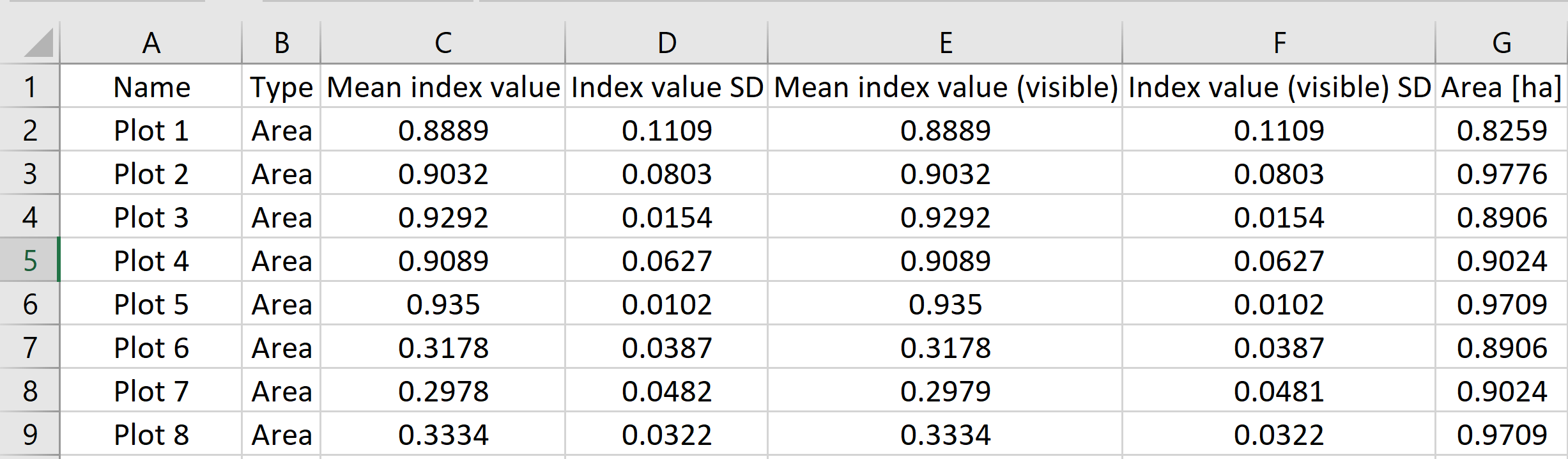
- 平均指数値: 対応する植生指数のバンドを使用して計算された、各特定プロット内のピクセルの平均値を表します。
- 指数値SD: データセット数値の拡散状況を説明する標準偏差(SD)を表します。これは、プロットの変動または分散の量を表す尺度です。低い標準偏差(SD)は、データセットの平均に近い傾向があることを示すとともに、高い標準偏差(SD)は、数値が広い範囲に拡がっていることを示します。
- 平均指数値(表示/visible): ヒストグラムで選択した範囲内の各プロットのピクセル平均値を表します。
- 指数値 (表示/visible) SD: ヒストグラムで選択した範囲内のデータの標準偏差(SD)を表します。
- 面積: プロットでカバーされたサーフェスの面積を示し、ヒストグラムの範囲内の変更は考慮しません。
Layer-statistics.csv
このファイルには、選択したレイヤーの統計情報が含まれています。次の例は、NDRE指数および数値表層モデル(DSM)について説明しています。
![]()
- 面積: レイヤーでカバーされたサーフェスの面積を表します。
- 面積 (表示): ヒストグラムで選択した範囲内のピクセルでカバーされたサーフェスを表します。
- 最小-最大: 各レイヤーにある最小値および最大値を表します。
- 最小-最大(ディスプレー): 各レイヤーのヒストグラムで選択した範囲内の最小値および最大値を表します。
- 平均指数値: 対応する植生指数のバンドを使用して計算した、レイヤーのすべてのピクセルの平均値を表します。
- 指数値SD: レイヤー全体にあるデータの標準偏差(SD)を表します。
- 平均高さ: エクスポート時に数値表層モデル(DSM)を選択した場合に表示される、レイヤーの高さの平均値を表します。
- 高さSD: DSMの標準偏差(SD)を表します。
- 平均指数値(ディスプレー): ヒストグラムで選択した範囲内のピクセルの平均値を表します。
- 指数値SD (表示): ヒストグラムで選択した範囲内のデータの標準偏差(SD)を表します。
- 平均指数値 (表示): ヒストグラムで選択した範囲内の全ピクセルの高さの平均値を表します。
- 高さ(ディスプレー)SD: ヒストグラムで選択した範囲内の高さデータの標準偏差(SD)を表します。